Acronis True Image 2020 เป็นภาคล่าสุดในชุดผลิตภัณฑ์สำรองข้อมูลอันยาวนานของ Acronis มันเป็นโปรแกรมสำรองข้อมูลเชิงพาณิชย์โดยมีรุ่นทดลองให้ใช้บนเว็บไซต์ Acronis ที่ผู้ใช้ที่สนใจสามารถดาวน์โหลดและทดสอบเพื่อใช้งานก่อนที่จะตัดสินใจซื้อ
True Image 2020 มีให้สำหรับการซื้อหรือสมัครสมาชิกเพียงครั้งเดียว รุ่นมาตรฐาน (ซื้อครั้งเดียว) มีให้ในราคา $ 49.99 รุ่นสมัครขั้นสูงและพรีเมียมมีให้ในราคา $ 49.99 และ $ 99.99 ต่อปีตามลำดับ เพิ่มเติมเกี่ยวกับความแตกต่างในภายหลังในการตรวจสอบ
พื้นฐานเบื้องต้น: Acronis True Image พร้อมใช้งานสำหรับระบบปฏิบัติการ Windows ของ Microsoft ทุกรุ่นที่ Microsoft รองรับและ Apple Mac OS X 10.11 ขึ้นไป นอกจากนี้ยังมีแอพสำหรับ iOS และ Android เพื่อสำรองข้อมูลโทรศัพท์ไปยังคอมพิวเตอร์
ดาวน์โหลดทดลองใช้สำหรับ Windows มีขนาด 600 เมกะไบต์ ค่อนข้างหนัก ฉันพบปัญหากับตัวติดตั้งเมื่อฉันพบครั้งแรก คุณคลิกที่ตัวเลือก "ติดตั้ง" ที่จะปรากฏขึ้นเมื่อคุณดำเนินการ ในขณะที่การติดตั้งเกิดขึ้นในพื้นหลัง "ติดตั้ง" จะยังคงปรากฏขึ้นชั่วขณะหนึ่งในตัวติดตั้งซึ่งสร้างความสับสน ฉันคลิกอีกครั้งและตัวติดตั้งทั้งหมดค้างเป็นผล การติดตั้งใช้งานได้ดีในครั้งต่อไปเมื่อฉันรออย่างใจเย็นเพื่อให้บางสิ่งเกิดขึ้น
เคล็ดลับ : ยกเลิกการเลือกโปรแกรมการมีส่วนร่วมของลูกค้าเพื่อหลีกเลี่ยงการส่งข้อมูล Telemetry ไปยัง Acronis
โปรดทราบว่าคุณจะถูกขอให้สร้างบัญชีในครั้งแรกที่คุณเริ่มโปรแกรมแม้ว่าคุณจะใช้รุ่นมาตรฐานก็ตาม รุ่นทดลองใช้มีคุณสมบัติ จำกัด ; คุณลักษณะ Clone Disk ไม่สามารถใช้ได้ในรุ่นทดลอง
Acronis True Image 2020

อินเทอร์เฟซของ True Image 2020 ดูสะอาดตาตั้งแต่เริ่มต้น แถบเครื่องมือด้านข้างแสดงตัวเลือกที่มีข้อมูลสำรองบานหน้าต่างหลัก
อุปกรณ์ที่ใช้งานอยู่ในรายการในบานหน้าต่างใดบานหนึ่งและ True Image จะเพิ่มอุปกรณ์นั้นเป็นแหล่งข้อมูลสำรองโดยอัตโนมัติ พีซีทั้งหมดจะถูกเลือกโดยอัตโนมัติสำหรับการสำรองข้อมูล แต่อาจไม่จำเป็นตลอดเวลา
True Image เลือกไดร์ฟใด ๆ ที่มีอักษรกำกับไดรฟ์ หนึ่งในไดรฟ์บนคอมพิวเตอร์ทดสอบคือไดรฟ์ที่เข้ารหัสซึ่งไม่ได้ต่อเชื่อม การคลิกที่แหล่งข้อมูลสำรองให้ตัวเลือกในการเปลี่ยนจาก "ทั้งพีซี" เป็นแหล่งข้อมูลสำรองเป็น "ดิสก์และพาร์ติชัน" หรือ "ไฟล์และโฟลเดอร์"
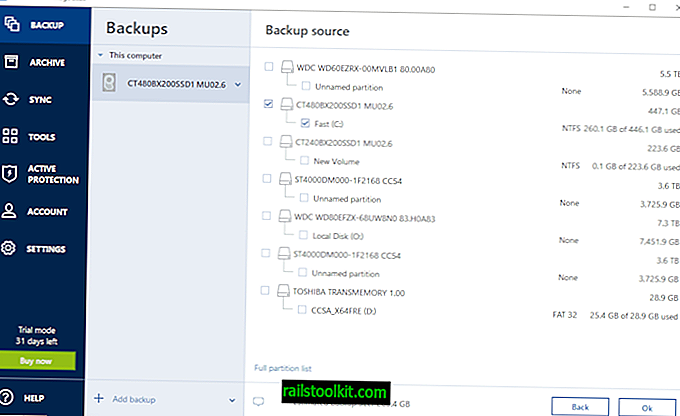
แอปพลิเคชั่นแสดงไดรฟ์และพาร์ติชั่นทั้งหมดเมื่อคุณเลือกตัวเลือก "ดิสก์และพาร์ติชัน" คุณสามารถเลือกไดรฟ์ระบบหรือพาร์ติชันที่คุณต้องการสำรองข้อมูลได้ ซึ่งรวมถึงไดรฟ์ที่ไม่มีอักษรระบุไดรฟ์ หากคุณวางแผนที่จะสำรองข้อมูลเหล่านั้นคุณต้องกำหนดค่าแหล่งข้อมูลสำรองให้ทำเช่นนั้น แต่ก็ดีที่รองรับ
คลิกที่ "รายการพาร์ทิชันแบบเต็ม" ในหน้าการเลือกแหล่งข้อมูลสำรองแสดงพาร์ติชันทั้งหมดเช่นพาร์ติชันการกู้คืน True Image 2020 แสดงขนาดการสำรองข้อมูลที่ต้องการโดยประมาณในหน้าเดียวกันเพื่อให้คุณรู้ว่าต้องใช้พื้นที่เก็บข้อมูลฟรีเท่าใดในการสร้างการสำรองข้อมูล
หน้าปลายทางสำรองจะวางตัวเลือก Acronis Cloud ไว้ด้านหน้าและตรงกลางแม้ว่าคุณจะมีรุ่นมาตรฐานก็ตาม มันไม่มีประโยชน์ในสถานการณ์นั้นเว้นแต่ผู้ใช้เลือกที่จะลงทะเบียนเพื่อทดลองใช้ฟรีหรือซื้อการสมัครสมาชิก
ตัวเลือกอื่นรวมถึงการสำรองข้อมูลไปยังไดรฟ์ภายนอกหรือเลือกตำแหน่งที่กำหนดเองสำหรับการสำรองข้อมูล หลังแสดงไดรฟ์ของคอมพิวเตอร์ แต่ยังตัวเลือกในการสำรองข้อมูลโดยใช้ FTP หรือ NAS
ก่อนที่คุณจะกดปุ่มสำรองคุณอาจต้องดูตัวเลือกต่างๆที่ True Image 2020 จัดเตรียมไว้ให้ สิ่งเหล่านี้เกี่ยวข้องกับการสำรองข้อมูลและรวมถึงสิ่งต่อไปนี้:
- กำหนดเวลาการสำรองข้อมูลเพื่อให้งานทำงานโดยอัตโนมัติ ค่าเริ่มต้นถูกตั้งค่าเป็นสัปดาห์ละครั้ง แต่คุณสามารถเปลี่ยนเป็นรายวันรายเดือนไม่หยุดหรือแม้กระทั่งโดยไม่มีกำหนดเวลาหากคุณต้องการสร้างการสำรองข้อมูลแบบครั้งเดียวเท่านั้น
- ชุดรูปแบบการสำรองข้อมูลถูกตั้งค่าเป็นแบบเพิ่มหน่วยความจำซึ่งจะช่วยประหยัดพื้นที่เก็บข้อมูลสำหรับการสำรองข้อมูลติดต่อกัน คุณสามารถเปลี่ยนเป็นชุดรูปแบบอื่น ๆ เช่นส่วนต่างหรือรุ่นเดียวและสร้างชุดรูปแบบที่กำหนดเองได้
- การยกเว้นจะกำหนดตำแหน่งที่ตั้งที่จะไม่สำรองข้อมูล รายการจะถูกเติมด้วยแคชต่างๆและไดเรกทอรีอื่น ๆ อยู่แล้ว ยกเลิกการเลือกการตั้งค่า "แยกไฟล์" เพื่อให้แน่ใจว่าทุกอย่างสำรองไว้
- ตั้งค่ารหัสผ่านสำรองและวิธีการเข้ารหัส (ไม่มีค่าเริ่มต้น)
- เปิดใช้งานการตรวจสอบการสำรองข้อมูล
- กำหนดการตั้งค่าการจัดการข้อผิดพลาดและการแจ้งเตือน
- เพิ่มคำสั่งก่อนและโพสต์
คุณไม่สามารถออกจากหน้าต่างสำรองได้โดยไม่เสียค่ากำหนดเว้นแต่ว่าคุณจะเริ่มงานสำรองหรือเลือก "ภายหลัง" จากเมนู
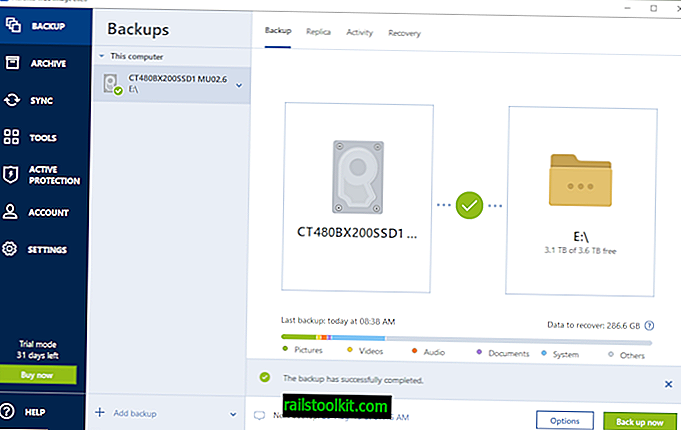
การสำรองข้อมูลจะทำงานในพื้นหลังและใช้เวลาในการทำให้สมบูรณ์ ระยะเวลาขึ้นอยู่กับแหล่งที่มาและปลายทางและประสิทธิภาพของระบบ การสำรองข้อมูลของพาร์ติชันระบบทั้งหมดขนาดประมาณ 230 กิกะไบต์ใช้เวลาประมาณหนึ่งชั่วโมงจึงจะเสร็จสมบูรณ์ ระบบยังคงตอบสนองในช่วงเวลานั้น
คุณสมบัติอื่น ๆ ของ True Image 2020
True Image 2020 มาพร้อมกับเครื่องมือต่าง ๆ ที่คุณเข้าถึงได้จากเมนูเครื่องมือ คุณค้นหา Rescue Media Builder ที่นั่นเพื่อสร้างตัวเลือกการช่วยเหลือหากระบบไม่สามารถบู๊ตได้และตัวเลือกในการใช้คุณสมบัติการกู้คืนสากลเพื่อกู้คืนข้อมูลสำรองไปยังอุปกรณ์อื่น
นี่คือรายการของเครื่องมือที่มีอยู่:
- Parallels Access - เข้าถึงคอมพิวเตอร์จากระยะไกลจากอุปกรณ์พกพา
- ลอง & ตัดสินใจ - เรียกใช้การดำเนินการในโหมดทดลองใช้เพื่อตรวจสอบสิ่งที่เกิดขึ้นโดยไม่ทำการเปลี่ยนแปลงระบบ
- การล้างข้อมูลบนระบบ - ลบประวัติการใช้คอมพิวเตอร์
- Acronis Secure Zone - สร้างพื้นที่เก็บข้อมูลที่เข้ารหัสเพื่อความปลอดภัยเพิ่มเติม
- Acronis DriveCleanser - ลบข้อมูลบนไดรฟ์หรือพาร์ติชั่นอย่างถาวร
- เครื่องมือของบุคคลที่สาม - เครื่องมือดูบันทึกและเครื่องมือสร้างสื่อที่ใช้ WinPE
Acronis True Image 2020 รวมถึงโมดูลการป้องกันที่ใช้งานได้รับการออกแบบเพื่อป้องกัน ransomware และ cryptomining การโจมตีในระบบ
คำวิจารณ์
ไม่มีคำวิจารณ์มากมายเมื่อพูดถึงการใช้งานโดยเฉพาะการสำรองและกู้คืนข้อมูล
ฉันมีสองกริพเมนต์หลักด้วย Acronis True Image 2020 รุ่นทดสอบครั้งแรกที่คุณไม่สามารถปิดแอปพลิเคชันได้อย่างสมบูรณ์ เมื่อคุณยกเลิกโปรแกรมสำรองข้อมูลหลักคุณยังคงมีไอคอน System Tray ที่ไม่สามารถปิดได้ ไม่มีปุ่มปิดที่ใดและฉันไม่สามารถหาตัวเลือกเพื่อปิดใช้งานไอคอนในหน้าต่างหลักของโปรแกรมได้เช่นกัน
Gripe ที่สองคือคุณได้สัมผัสกับคุณสมบัติที่คุณไม่สามารถใช้หากคุณใช้รุ่นมาตรฐาน การเก็บถาวรและการซิงค์ไม่สามารถใช้งานได้ในแถบด้านข้างและตัวเลือกในการสำรองข้อมูลบนคลาวด์จะถูกวางไว้อย่างเด่นชัดระหว่างการตั้งค่าการสำรองข้อมูล
Acronis สามารถใช้ไอคอนในแถบด้านข้างเพื่อไฮไลต์ตัวเลือกที่ไม่มีในรุ่นที่ติดตั้ง
การเปรียบเทียบ True Image 2020 Version
True Image 2020 มีให้เลือกสามเวอร์ชัน: มาตรฐานขั้นสูงและพรีเมียม มาตรฐานซื้อด้วยการจ่ายครั้งเดียว $ 49.99 ตามชื่อที่แนะนำมันเป็นเวอร์ชั่นที่เบาที่สุด ทั้งรุ่นที่ใช้การสมัครรับข้อมูลมีฟังก์ชั่นเพิ่มเติม แต่มีราคา
มาตรฐานรองรับการสำรองข้อมูลภาพเต็มรูปแบบการโคลนดิสก์การกู้คืนที่รวดเร็วและการกู้คืนสากลและการป้องกัน ransomware และ cryptomining การสนับสนุนพร้อมใช้งานออนไลน์เท่านั้นและอาจซื้อเวอร์ชันในอนาคตพร้อมส่วนลด
ขั้นสูงเป็นรุ่นที่ใช้การสมัครรับข้อมูลซึ่งมีราคา $ 49.99 ต่อปี คุณสมบัติหลักที่เพิ่มเข้าไปในโปรแกรมคือการสำรองข้อมูลบนคลาวด์ คุณสามารถใช้คุณลักษณะตัวจำลองการสำรองข้อมูลบนคลาวด์ใหม่หรือคุณลักษณะการสำรองข้อมูลของ Office 365 ถัดจากคุณสมบัติทั้งหมดที่รุ่นมาตรฐานรองรับ การอัปเกรดเป็นเวอร์ชันใหม่ฟรีและการสนับสนุนทางโทรศัพท์ก็มีให้เช่นกัน
พรีเมี่ยมเริ่มต้นที่ $ 99.99 ต่อปี มันมาพร้อมกับพื้นที่จัดเก็บออนไลน์ 1 เทราไบต์สำหรับการสำรองข้อมูลและเพิ่มการรับรอง blockchain ของไฟล์และลายเซ็นอิเล็กทรอนิกส์ในไฟล์ไปยังชุดคุณลักษณะของเวอร์ชันขั้นสูง คุณสามารถเพิ่มที่เก็บข้อมูลของอุปกรณ์ที่รองรับซึ่งเพิ่มราคารายปี สูงสุดคือ 5 อุปกรณ์และที่เก็บข้อมูลออนไลน์ 5 เทราไบต์ราคา $ 319.99 ต่อปี
ปิดคำ
True Image 2020 Standard เป็นซอฟต์แวร์สำรองข้อมูลที่มีประสิทธิภาพในการสำรองข้อมูลระบบพาร์ทิชันหรือไฟล์ทั้งหมด นอกจากนี้คุณยังสามารถใช้เพื่อโคลนพาร์ติชั่นซึ่งเหมาะสำหรับการย้ายข้อมูลจากไดรฟ์หนึ่งไปยังอีกไดรฟ์เช่นเปลี่ยนดิสก์ระบบ
การดำเนินการสำรองและกู้คืนทำงานได้ดีแม้ว่าจะไม่ดีเท่าที่คุณต้องเผชิญกับคุณสมบัติที่คุณไม่สามารถใช้ในฐานะผู้ใช้มาตรฐานได้ แต่เป็นสิ่งที่คุณอาจเพิกเฉยได้ง่าย
หากคุณกำลังมองหาซอฟต์แวร์สำรองข้อมูลเชิงพาณิชย์คุณอาจต้องการลองทดสอบดู มีโซลูชันสำรองข้อมูลฟรีมากมายบน Windows แต่มีชุดคุณสมบัติที่คล้ายกัน ลองใช้ Macrium Reflect หรือ Paragon Backup & Recovery ฟรีเป็นการเริ่มต้น
ตอนนี้คุณ: โซลูชันสำรองข้อมูลใดที่คุณใช้














